Việc chuyển ảnh sang máy tính không chỉ giúp giải phóng bộ nhớ điện thoại mà còn tạo điều kiện thuận lợi cho việc chỉnh sửa chuyên nghiệp, sao lưu dài hạn và chia sẻ với nhiều thiết bị khác. Tuy nhiên, không phải ai cũng nắm rõ phương pháp nào phù hợp nhất với nhu cầu của mình, đặc biệt khi có quá nhiều lựa chọn từ kết nối dây đến không dây, từ ứng dụng bên thứ ba đến các giải pháp đám mây.
Bài viết này từ TechCare.vn sẽ phân tích chuyên sâu các phương pháp chuyển ảnh phổ biến nhất, đánh giá ưu nhược điểm của từng cách, đồng thời cung cấp kinh nghiệm thực tế để bạn thực hiện quá trình này một cách nhanh chóng, an toàn và hiệu quả nhất.
Lợi Ích Khi Chuyển Ảnh Từ Điện Thoại Sang Máy Tính
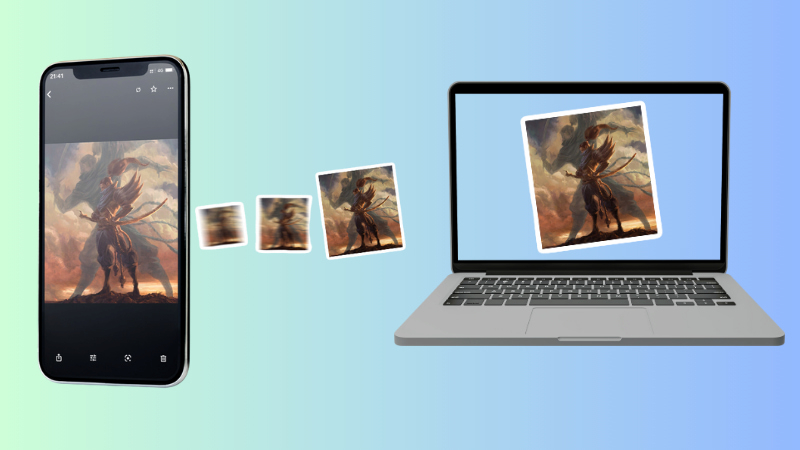
- Giải Phóng Dung Lượng Điện Thoại Lưu trữ quá nhiều ảnh trên điện thoại có thể làm giảm hiệu suất thiết bị. Chuyển ảnh sang máy tính giúp giải phóng không gian lưu trữ, đảm bảo điện thoại hoạt động mượt mà.
- Sao Lưu Dữ Liệu An Toàn Máy tính hoặc ổ cứng ngoài là nơi lưu trữ đáng tin cậy, giảm nguy cơ mất ảnh do hỏng điện thoại hoặc lỗi hệ thống.
- Chỉnh Sửa Ảnh Chuyên Sâu Máy tính cung cấp các công cụ chỉnh sửa mạnh mẽ như Photoshop hoặc Lightroom, giúp nâng cao chất lượng ảnh so với ứng dụng trên điện thoại.
- Quản Lý và Chia Sẻ Dễ Dàng Tổ chức ảnh trên máy tính theo thư mục giúp bạn dễ dàng tìm kiếm và chia sẻ với bạn bè, đồng nghiệp qua email hoặc các nền tảng khác.
Xem thêm: Chuyển danh bạ qua bluetooth đơn giản nhất, đảm bảo thành công Xem thêm: Cách kết nối 2 điện thoại Android với nhau đơn giản nhất
Hướng Dẫn Chi Tiết Từng Phương Pháp
Cách 1: Chuyển ảnh qua cáp USB trên Windows
Bước 1: Chuẩn bị kết nối Sử dụng cáp USB chính hãng hoặc cáp có chứng nhận chất lượng. Kết nối đầu USB Type-C hoặc Lightning vào điện thoại, đầu còn lại vào cổng USB của máy tính.

Bước 2: Cấu hình trên điện thoại Với Android: Kéo xuống thanh thông báo, chạm vào thông báo kết nối USB, chọn chế độ "Truyền file" hoặc "MTP". Với iPhone: Nhấn "Tin cậy" khi xuất hiện thông báo tin cậy thiết bị này.
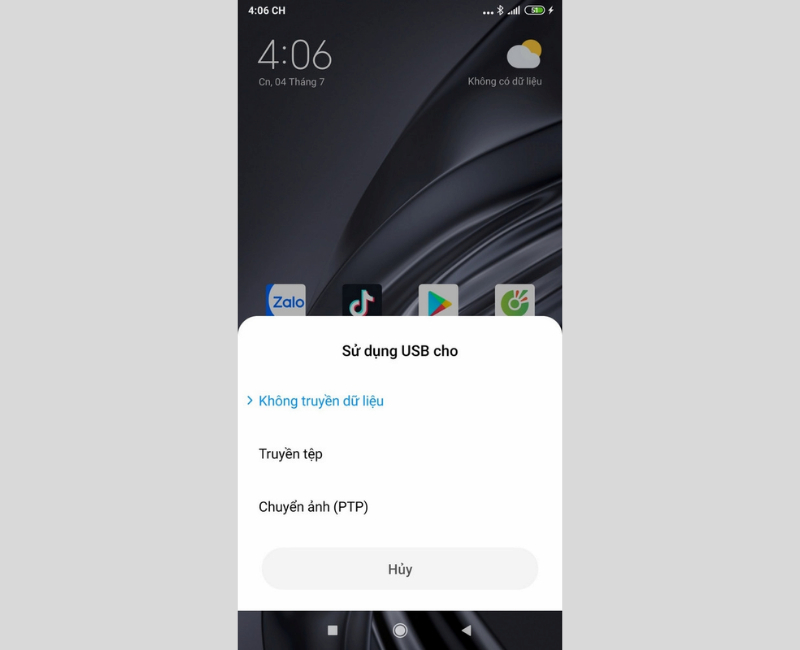
Bước 3: Truy cập thư mục ảnh Mở File Explorer trên Windows, điện thoại sẽ hiển thị như một thiết bị lưu trữ. Vào thư mục DCIM hoặc Pictures để tìm ảnh. Với iPhone, ảnh có thể được truy cập qua ứng dụng Photos trên Windows.
Bước 4: Sao chép ảnh Chọn ảnh cần chuyển, nhấn Ctrl+C để copy, sau đó dán vào thư mục trên máy tính bằng Ctrl+V. Đối với số lượng lớn, nên tạo thư mục mới theo ngày tháng để dễ quản lý.
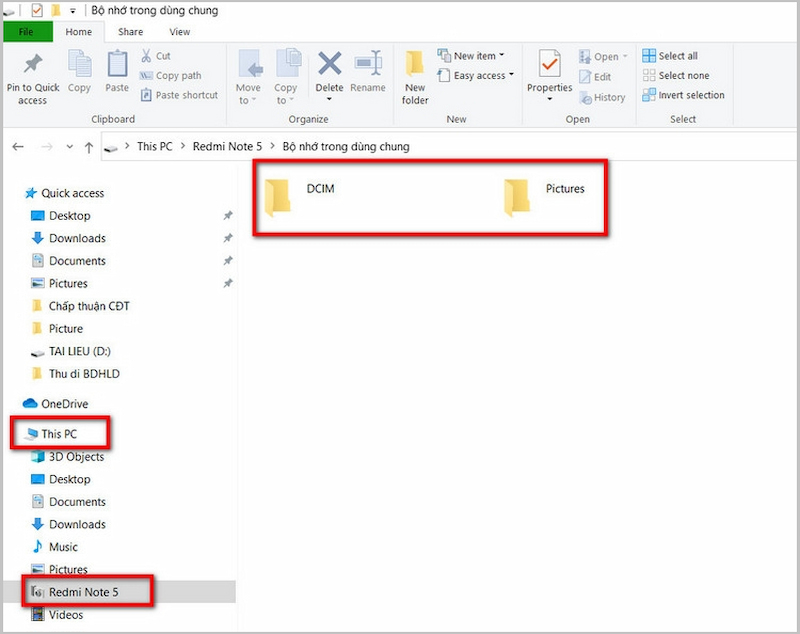
Bước 5: Kiểm tra và ngắt kết nối Xác nhận ảnh đã được chuyển đầy đủ bằng cách kiểm tra số lượng file. Sau đó nhấn "Safely Remove Hardware" trên thanh taskbar trước khi rút cáp.
Xem thêm:
Ghép File ảnh thành PDF Cách chuyển danh bạ từ iphone sang iphone bằng bluetooth
Cách 2: Sử Dụng Dịch Vụ Lưu Trữ Đám Mây
Các dịch vụ như Google Drive, OneDrive, hoặc Dropbox cho phép đồng bộ ảnh từ điện thoại lên đám mây và tải về máy tính. Đây là giải pháp lý tưởng để truy cập ảnh trên nhiều thiết bị.
Hướng dẫn thực hiện (Google Drive):
- Bước 1: Mở ứng dụng Google Drive trên điện thoại → Nhấn biểu tượng “+”.
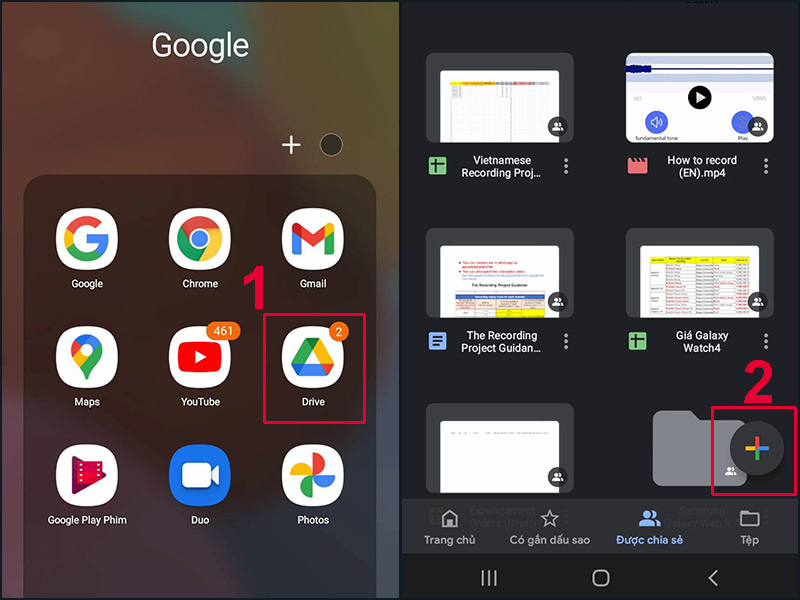
Chọn “Tải lên” → Chọn ảnh cần chuyển.
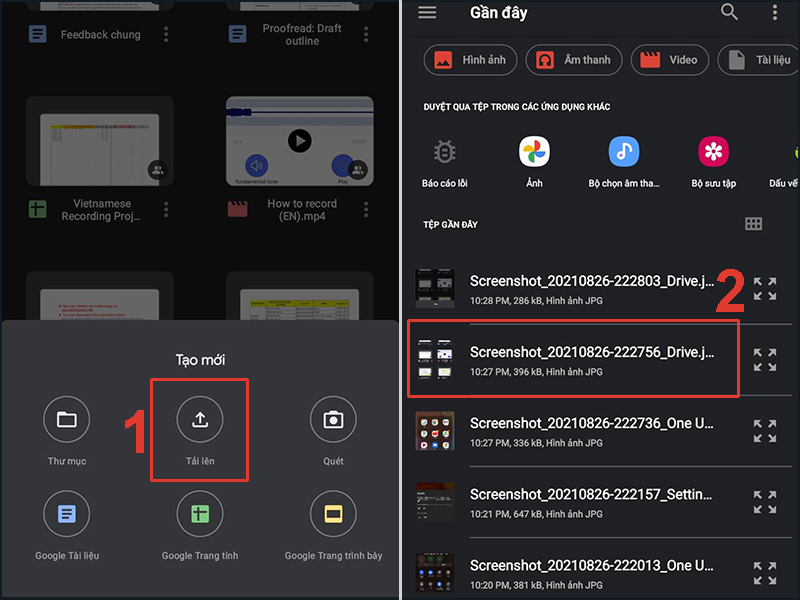
- Bước 2: Truy cập Google Drive trên máy tính (đăng nhập cùng tài khoản) → Tìm ảnh → Nhấn chuột phải → Chọn “Tải xuống”.
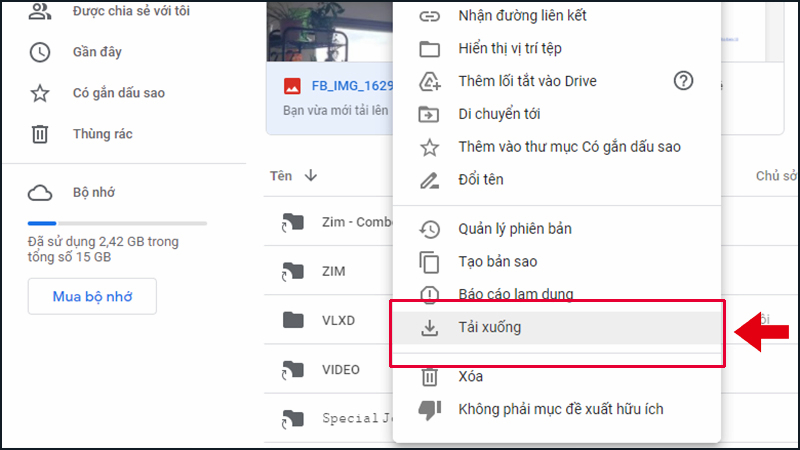
Ưu điểm: Truy cập ảnh mọi lúc, mọi nơi; hỗ trợ lưu trữ lâu dài. Nhược điểm: Yêu cầu kết nối internet ổn định và dung lượng lưu trữ đám mây đủ lớn.
Xem thêm: Cách xóa danh bạ trùng lặp trên iPhone và Android
Cách 3: Sử dụng AirDrop cho người dùng Apple
Đây là giải pháp lý tưởng cho hệ sinh thái Apple nhờ tích hợp sẵn và tốc độ cao.
Bước 1: Kích hoạt AirDrop Trên iPhone: Kéo xuống Control Center, bật WiFi, Bluetooth và AirDrop, chọn "Mọi người" hoặc "Chỉ danh bạ". Trên Mac: Mở Finder, chọn AirDrop từ thanh bên, bật tính năng và chọn "Cho phép phát hiện từ".
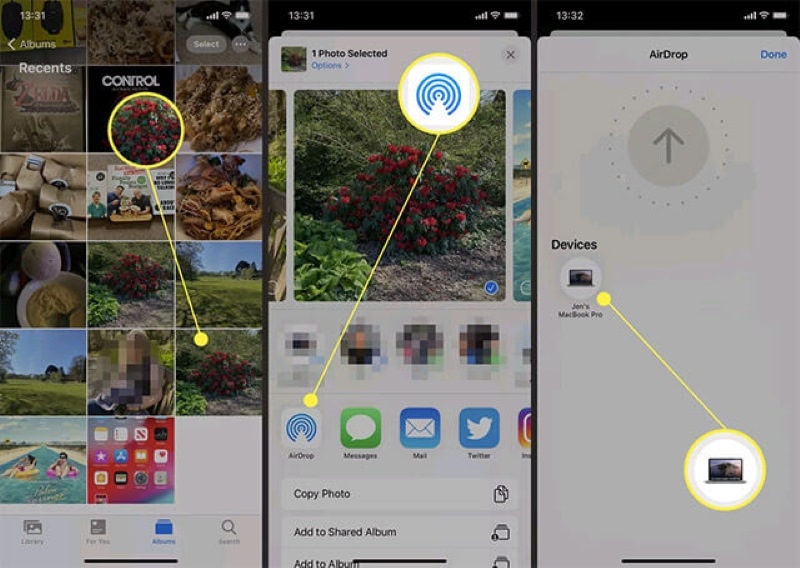
Bước 2: Chọn và gửi ảnh Mở ứng dụng Photos trên iPhone, chọn ảnh cần chuyển, nhấn biểu tượng chia sẻ, chọn tên Mac của bạn trong danh sách AirDrop.
Bước 3: Chấp nhận trên Mac Nhấn "Chấp nhận" khi có thông báo. Ảnh sẽ được lưu tự động vào thư mục Downloads hoặc thư mục bạn đã cấu hình.
Cách 4: Sử Dụng Thẻ Nhớ Hoặc Đầu Đọc Thẻ
Nếu điện thoại hỗ trợ thẻ nhớ microSD, bạn có thể dùng đầu đọc thẻ để chuyển ảnh trực tiếp sang máy tính.
Hướng dẫn thực hiện:
- Bước 1: Sao chép ảnh từ điện thoại vào thẻ nhớ → Tháo thẻ nhớ và cắm vào đầu đọc thẻ kết nối với máy tính.
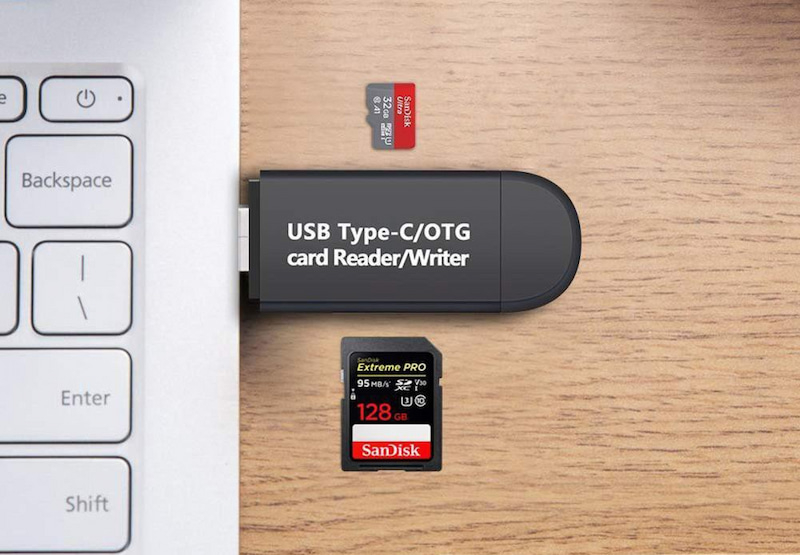
- Bước 2: Mở File Explorer (Windows) hoặc Finder (Mac) → Sao chép ảnh từ thẻ nhớ sang máy tính.
Ưu điểm: Không cần internet hoặc dây cáp, phù hợp với dữ liệu lớn. Nhược điểm: Chỉ áp dụng cho điện thoại hỗ trợ thẻ nhớ.
Kinh Nghiệm và Mẹo Hữu Ích
Tối ưu tốc độ truyền tải
Để đạt hiệu suất cao nhất khi chuyển ảnh, việc lựa chọn phương pháp phù hợp với khối lượng dữ liệu là điều quan trọng. Với dưới 100 ảnh, các phương pháp không dây như AirDrop hoặc WiFi Direct đã đủ đáp ứng. Tuy nhiên, khi số lượng vượt quá 500 ảnh hoặc bao gồm nhiều video, việc sử dụng cáp USB 3.0 sẽ tiết kiệm được đáng kể thời gian.
Một kinh nghiệm thực tế là nên sắp xếp ảnh theo thư mục trước khi chuyển. Việc này không chỉ giúp dễ dàng quản lý sau này mà còn tránh được tình trạng trùng lặp file. Nên đặt tên thư mục theo định dạng năm-tháng, ví dụ "2025-10" để dễ tìm kiếm.
Khi sử dụng dịch vụ đám mây, hãy thực hiện đồng bộ vào ban đêm hoặc khi không sử dụng điện thoại. Điều này đảm bảo quá trình không bị gián đoạn và không ảnh hưởng đến trải nghiệm sử dụng hàng ngày.
Đảm bảo an toàn dữ liệu
Nguyên tắc quan trọng nhất là luôn áp dụng quy tắc "3-2-1": 3 bản sao dữ liệu, lưu trên 2 loại phương tiện khác nhau, trong đó 1 bản ở vị trí khác. Cụ thể, sau khi chuyển ảnh lên máy tính, nên tạo thêm bản sao trên ổ cứng ngoài và một bản trên dịch vụ đám mây.

Trước khi xóa ảnh khỏi điện thoại, dành thời gian kiểm tra kỹ lưỡng. Mở ngẫu nhiên một số ảnh để đảm bảo chúng không bị lỗi, mở được đầy đủ và giữ nguyên chất lượng. Có những trường hợp file bị hỏng trong quá trình truyền nhưng vẫn hiển thị đầy đủ số lượng.
Đối với những bức ảnh quan trọng như ảnh cưới, ảnh gia đình hoặc tài liệu công việc, nên mã hóa thư mục bằng các công cụ như BitLocker trên Windows hoặc FileVault trên Mac. Điều này bảo vệ dữ liệu trong trường hợp máy tính bị mất hoặc truy cập trái phép.
Quản lý dung lượng hiệu quả
Một chiến lược hợp lý là phân loại ảnh ngay từ đầu. Ảnh chất lượng cao cần lưu giữ nên được chuyển về máy tính với độ phân giải gốc. Những ảnh chụp tạm, ảnh chụp màn hình hoặc ảnh nhận từ mạng xã hội có thể nén lại để tiết kiệm dung lượng.
Các định dạng ảnh ảnh hưởng trực tiếp đến dung lượng lưu trữ. JPEG phù hợp cho ảnh thông thường với tỷ lệ nén tốt, PNG dành cho ảnh cần độ trong suốt hoặc chất lượng cao, còn HEIC là định dạng mới của Apple giúp tiết kiệm dung lượng nhưng cần chuyển đổi khi sử dụng trên Windows.
Việc định kỳ dọn dẹp ảnh trùng lặp cũng rất cần thiết. Có nhiều công cụ miễn phí như Duplicate Photo Cleaner hoặc VisiPics giúp tìm và xóa các ảnh giống nhau, giải phóng đáng kể không gian lưu trữ.
Lời Khuyên Từ Chuyên Gia
Xây dựng quy trình sao lưu định kỳ
Thay vì để ảnh tích tụ hàng nghìn bức rồi mới chuyển, hãy thiết lập thói quen sao lưu đều đặn. Một quy trình lý tưởng là cuối mỗi tuần hoặc khi điện thoại báo đầy bộ nhớ, dành 15-20 phút để chuyển ảnh về máy tính. Việc này không chỉ đảm bảo an toàn dữ liệu mà còn tránh tình trạng quá tải khi phải xử lý quá nhiều ảnh cùng lúc.

Nên tận dụng các tính năng tự động hóa có sẵn. Google Photos và iCloud có khả năng tự động sao lưu khi điện thoại kết nối WiFi và đang sạc pin. Cài đặt này giúp dữ liệu được bảo vệ liên tục mà không cần thao tác thủ công.
Chọn phương pháp phù hợp với nhu cầu
Không có phương pháp nào là tốt nhất cho tất cả mọi người. Người dùng thường xuyên di chuyển và cần truy cập ảnh từ nhiều thiết bị nên ưu tiên các giải pháp đám mây. Người làm việc với ảnh chất lượng cao, dung lượng lớn nên chọn kết nối USB trực tiếp để đảm bảo không mất chất lượng.
Với người quan tâm đến quyền riêng tư, giải pháp lý tưởng là kết hợp USB cho ảnh quan trọng và đám mây mã hóa cho ảnh thông thường. Một số dịch vụ như pCloud hay Sync.com cung cấp mã hóa đầu cuối, nghĩa là ngay cả nhà cung cấp dịch vụ cũng không thể xem được nội dung ảnh của bạn.
Chuẩn bị trước các tình huống khẩn cấp
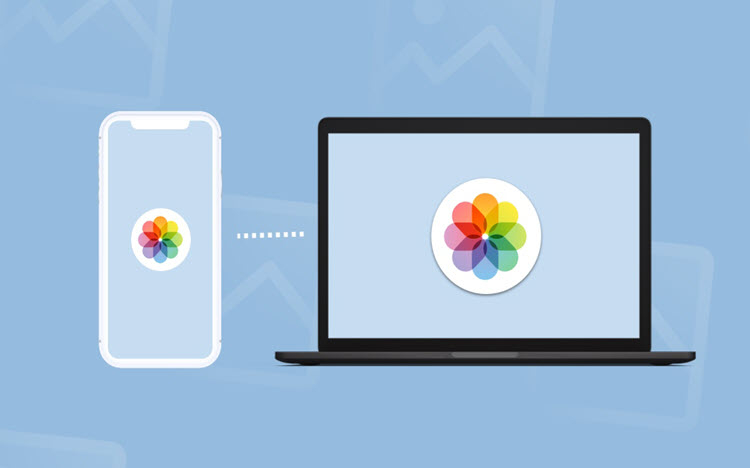
Luôn chuẩn bị phương án dự phòng cho các tình huống bất ngờ. Cáp USB chính nên đi kèm một cáp dự phòng trong túi xách. Đối với dữ liệu quan trọng, ngoài bản sao trên máy tính và đám mây, nên có thêm một bản trên ổ cứng ngoài được cất giữ ở vị trí khác nhà.
Thường xuyên kiểm tra tình trạng các thiết bị lưu trữ. Ổ cứng có tuổi thọ nhất định, thường từ 3-5 năm tùy mức độ sử dụng. Nếu ổ cứng có dấu hiệu như tiếng kêu lạ, tốc độ chậm bất thường hoặc file bị lỗi, cần sao chép dữ liệu sang thiết bị khác ngay lập tức.
Việc chuyển ảnh từ điện thoại sang máy tính đã trở nên đơn giản và đa dạng hơn rất nhiều so với trước đây. Từ phương pháp truyền thống qua cáp USB đến các giải pháp hiện đại như đồng bộ đám mây hay truyền không dây, mỗi cách đều có ưu điểm riêng phù hợp với từng nhu cầu cụ thể..
TechCare.vn khuyến nghị người dùng nên kết hợp nhiều phương pháp để tận dụng ưu điểm của từng loại. Sử dụng USB cho tốc độ, đám mây cho khả năng truy cập đa thiết bị, và ổ cứng ngoài cho bản sao lưu ngoại tuyến. Với cách tiếp cận toàn diện này, bạn có thể yên tâm rằng những khoảnh khắc đáng nhớ sẽ được bảo quản an toàn trong nhiều năm tới. Hy vọng qua bài viết này, bạn đã nắm được đầy đủ kiến thức và kỹ năng cần thiết để chuyển ảnh một cách hiệu quả, nhanh chóng và an toàn. Hãy bắt đầu ngay hôm nay để bảo vệ những dữ liệu quý giá của mình!


















